نصب اندیکاتور در متاتریدر
برای نصب اندیکاتور در متاتریدر ابتدا فایلی را که دانلود کرده اید از حالت فشرده خارج کنید. سپس روی فایل با پسوند .ex4 کلیک راست کرده و آن را کپی کرده و در مسیری که بیان می کنیم Paste کنید.
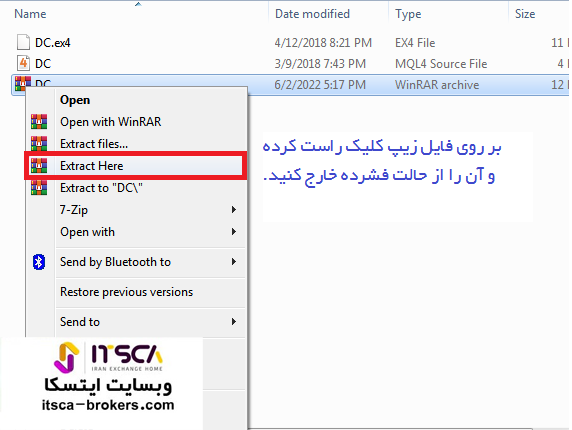
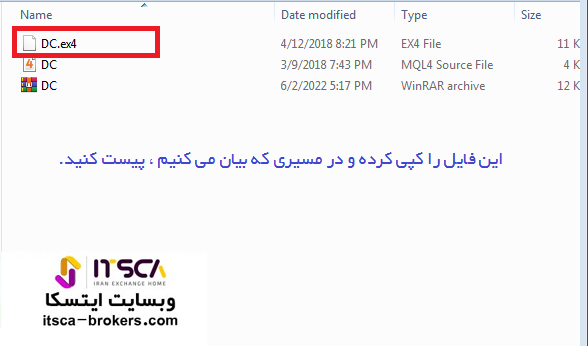
متاتریدر را باز کرده و از منوی File گزینه Open Data Folder را انتخاب کنید.
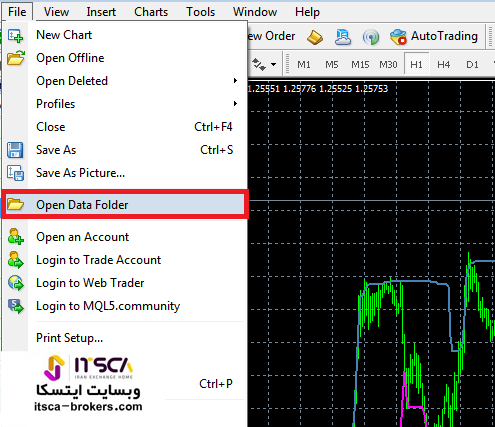
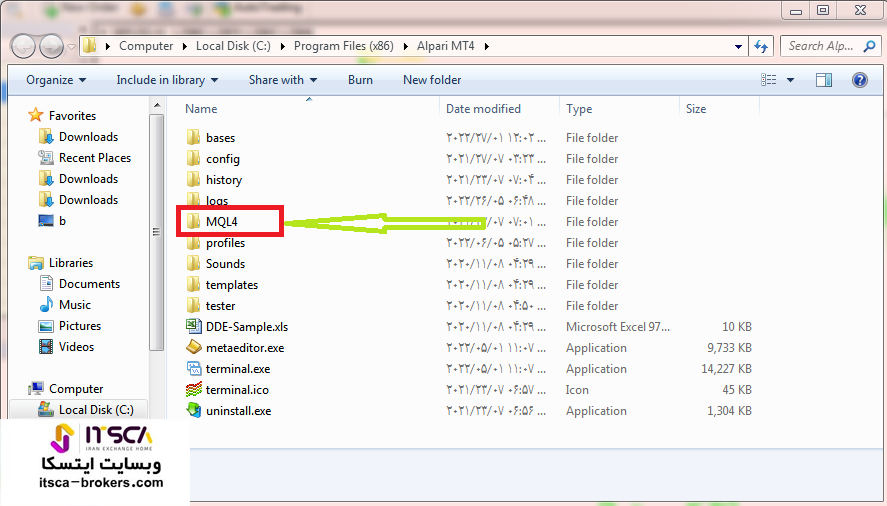
در این پوشه ، فولدر MQL4 را باز کنید.
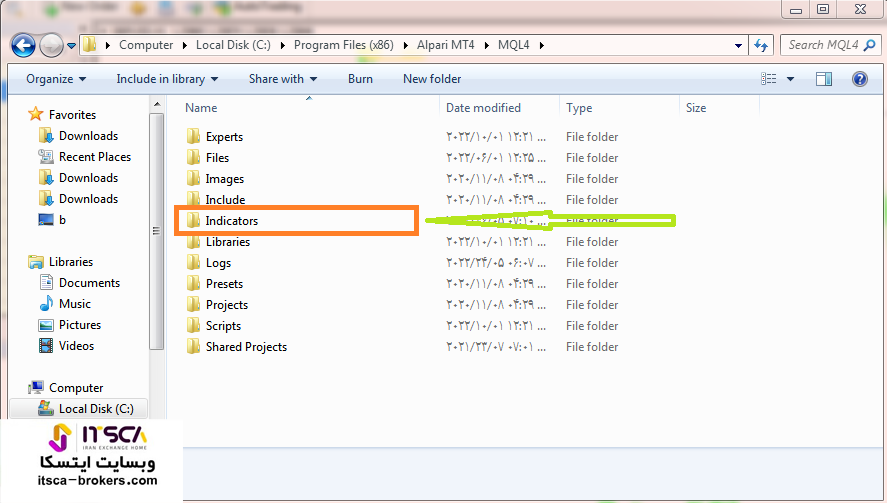
و در پوشه MQL4 نیز پوشه اندیکاتور ها Indicators را باز کنید.
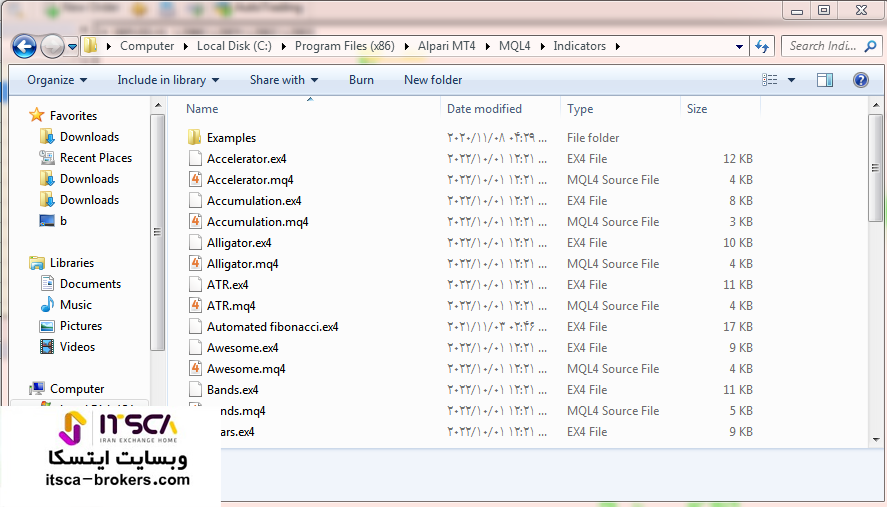
حال در این قسمت فایل اندیکاتوری را که دانلود کرده اید پیست Pate کنید.
برای رسم اندیکاتور یا یک بار متاتریدر خود را بسته و دوباره باز کنید. و یا از پنجره Navigator ، روی Indicators کلیک راست کرده و Refresh بزنید.
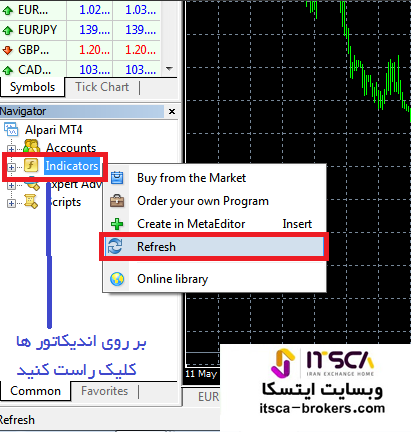
به همین سادگی می توانید هر اندیکاتوری را که دانلود کرده و در اختیار دارید در متاتریدر نصب کرده و از آن استفاده کنید.
بخوانید : بهترین اندیکاتور فارکس
برای رسم اندیکاتور دانلود شده از منوی Insert ، Indicators و Custom اندیکاتوری را که دانلود کرده و نصب کرده اید ، رسم کنید.
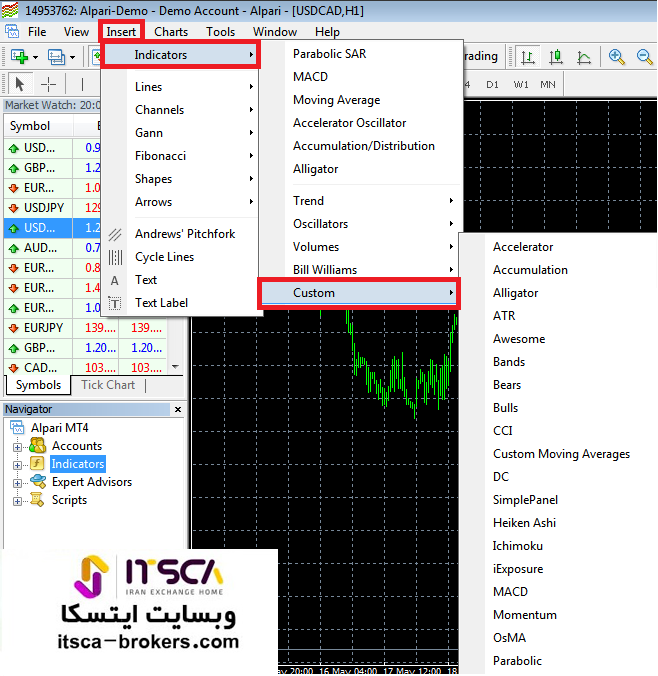

آموزش استفاده از اندیکاتور آپلود شده در متاتریدر
برای استفاده از اندیکاتور آپلود شده در متاتریدر از منوی View گزینه Navigator را انتخاب کنید. البته اگر اولین بار است که از متاتریدر استفاده می کنید، این پنجره به صورت پیش فرض برایتان باز می باشد. از پنجره Navigator تمامی اندیکاتور های موجود در متاتریدر خود را مشاهده خواهید کرد.
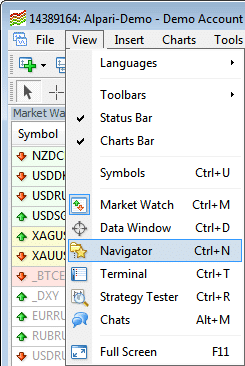
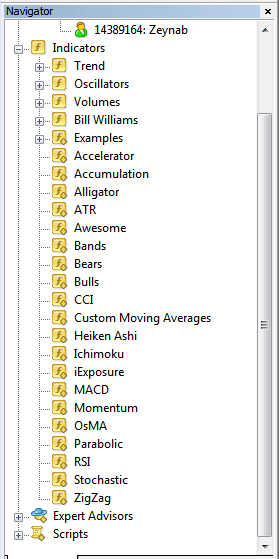
از این قسمت می توانید اندیکاتوری که جدیدا نصب کرده اید را پیدا کرده و به نمودار قیمتی جفت ارز مورد نظر اعمال کنید. حال در اداه اندیکاتور های مهم متاتریدر که اکثر تحلیل گران از آن استفاده می کنند را بیان می کنیم.
سوالات متداول
آیا آموزش نصب اندیکاتور ضروری است؟
بله ، هر چه بیشتر به آموزش فارکس بپردازید نیاز به اندیکاتور های بیشتری خواهید داشت که در متاتریدر وجود ندارند و باید آنها را دانلود کرده و نصب کنید.
چگونه در متاتریدر اندیکاتور نصب کنیم؟
فایل نصبی را در مسیر مشخص شده قرار دهید. در این مقاله به صورت تصویری و بسیار ساده و راحت نحوه نصب اندیکاتور در متاتریدر را آموزش داده ایم.
